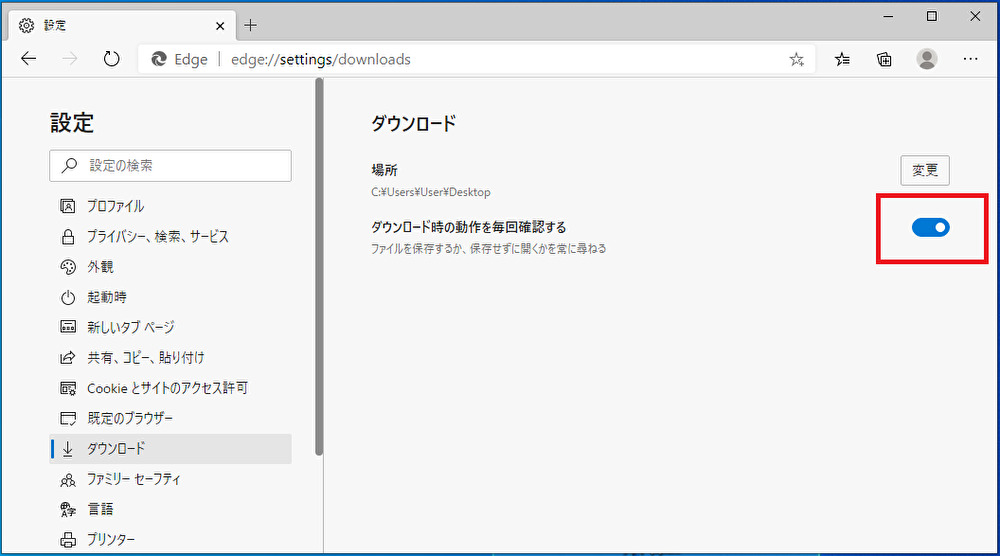・Microsoft Edge(Chronume版)のダウンロード先のフォルダーの場所を変更したい
・ファイルダウンロード時に保存先を指定したい
・ファイルダウンロード時に保存先を指定したい
そんな疑問にお答えします。
Microsoft Edgeの既定値では、ファイルのダウンロード時にユーザーの「Downloads」フォルダに保存されるようになっています。
保存先はDドライブなどの他のパーティションを指定することや、ネットワーク上の共有フォルダも指定することが可能です。
ダウンロードしたファイルは使用後に意外と削除すること忘れてしまうことが多く、
ダウンロード先を開く機会が少ないフォルダに設定するといつの間にかフォルダ内がファイルだらけになっていることもあります。
デスクトップ等の目につきやすいフォルダを指定すると、不要なダウンロードファイルの消し忘れも減らせるのでオススメです。
ダウンロード先のフォルダー変更手順
1.Microsoft Edgeを開き、右上の「・・・」アイコンをクリックします。
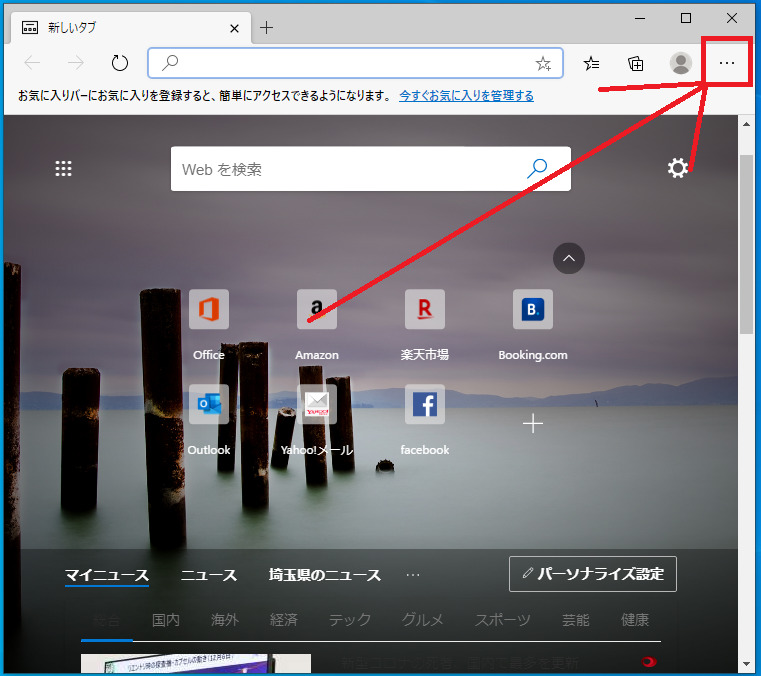
2.「設定(S)」をクリックします。
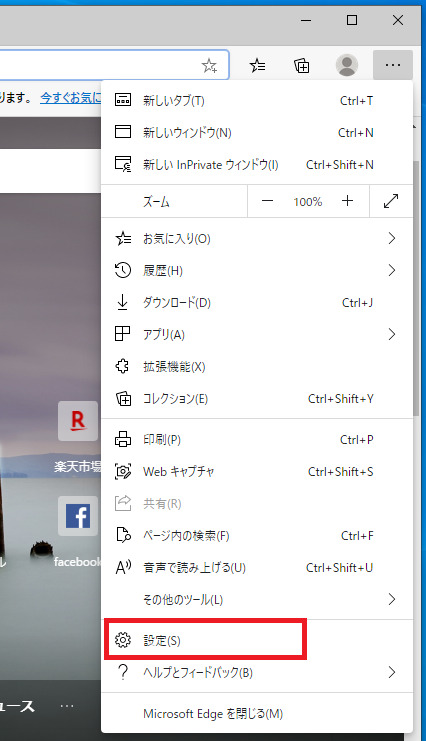
3.「↓ ダウンロード」をクリックします。
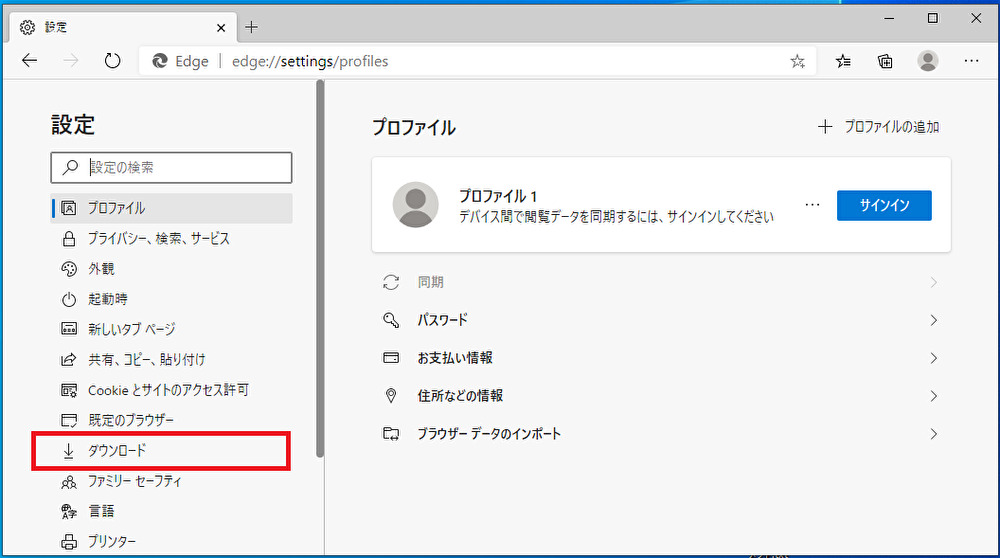
4.「場所」右側の「変更」をクリックします。
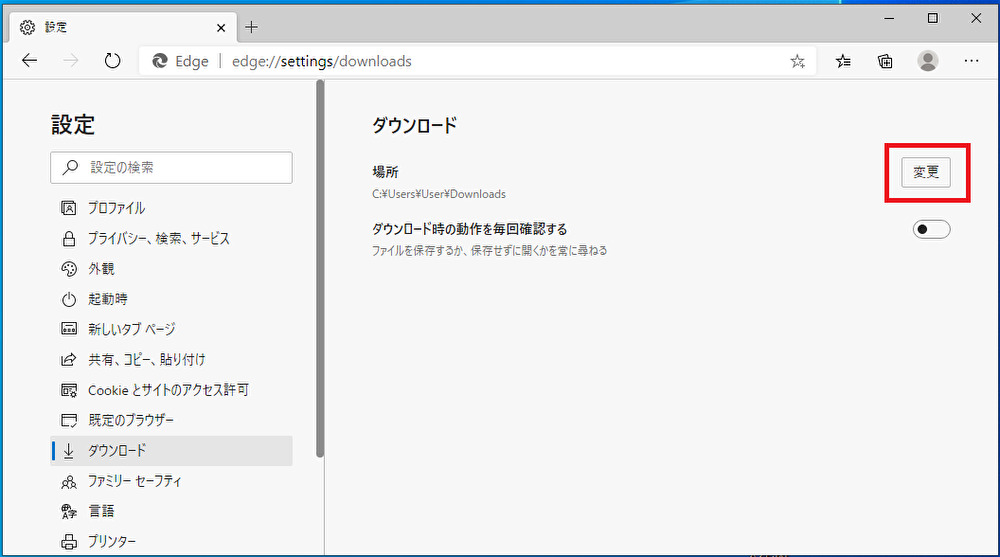
5.ダウンロード先フォルダーに指定したい場所を選択し「フォルダーの選択」をクリックします。
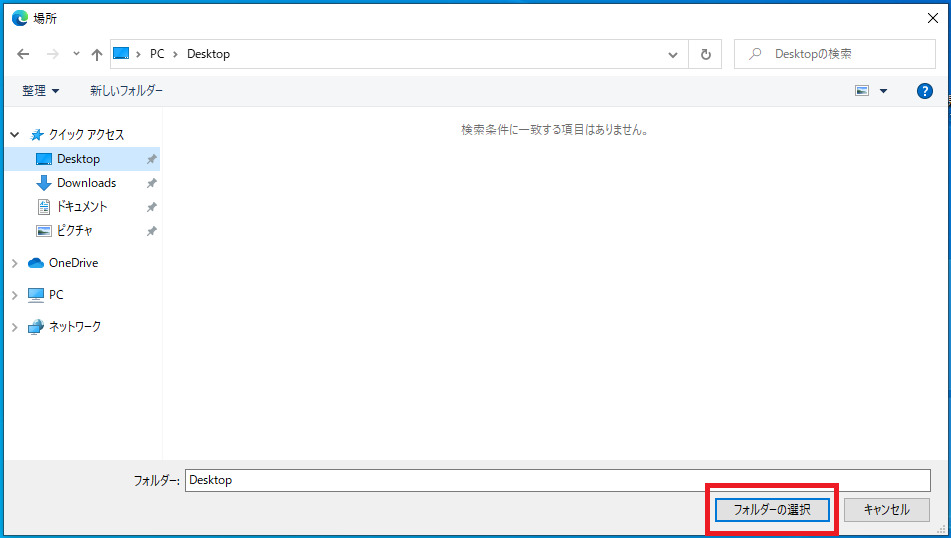
以上がダウンロード先の設定です。
【ダウンロード時に保存先を確認するには】
「ダウンロード時の動作を毎回確認する」のスイッチをクリックしオンにします。
ダウンロード時に保存先を選択するウィンドウが表示されるようになります。